升级win7系统IE浏览器的详细步骤
发布时间:2018-03-31 19:38:48 浏览数: 小编:kunyi
如果我们win7系统的IE浏览器版本太低,想要对它进行升级,应该怎么操作呢?有些电脑小白可能不知道具体的解决办法,下面就请跟着小编来了解一下吧。
相关阅读: win7系统IE浏览器提示已停止工作的解决办法
1、鼠标右键点击屏幕上的电脑图标,选择【属性】;
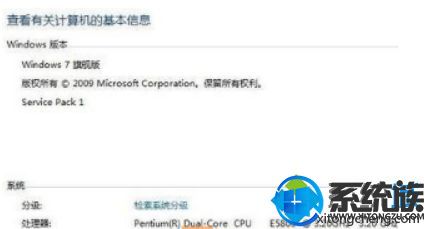
2、根据显示出来的浏览器版本和系统位数来下载最新版本的浏览器;

3、下载完成后安装浏览器;
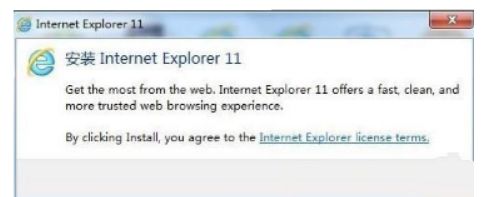
4、重新运行浏览器就可以成功显示出网页了。

关于升级win7系统IE浏览器的详细步骤就跟大家介绍到这里了,如果你喜欢小编带来的这篇教程,可以把它收藏起来或者分享给你的朋友。
专题推荐: 修复ie浏览器
上一篇: win7防止安装上其他捆绑软件的方法


















